Kuidas Android-seadmetes Pokemon Go GPS-i võltsida
27. aprill 2022 • Esitatud: Kõik lahendused iOS-i ja Androidi Sm-i käivitamiseks • Tõestatud lahendused
Seoses liitreaalsuse mängu “Pokemon Go” rahvusvahelise populaarsuse tohutu kasvuga. Mitmed kasutajad üle kogu maailma üritasid järjest Androidis Pokemon go GPS-i võltsida. Peamine põhjus Nianticu süsteemide petmiseks on püüda Pokemone ilma füüsiliselt pikki kilomeetreid läbimata.
Alates Pokemon Go väljalaskmisest on Internet üle ujutatud häkkide, pettuste, saladuste ja nippidega Android Pokemon Go GPS-i asukoha võltsimiseks. Kuidas aga teada saada, milline häkkidest tegelikult töötab Pokemon Go võlts-gps-iga operatsioonisüsteemis Android 7.0 või 8.0 või uuemas?
Sel põhjusel koostasime selle postituse spetsiaalselt, et aidata teil leida Pokemon Go võlts-gps-i Android 8.0/7.0/5.0 või muu Android OS-i versiooni kõige tõhusam häkkimine.
1. osa. Millised ettevalmistused on vajalikud enne GPS-i võltsimist
Mis puutub Pokemon Go Androidi võltsitud GPS-i, siis see operatsioon ei ole kindlasti koogilkäik. Peate mõistma, et kui olete tark, siis on mänguarendajad sinust targemad. Kui jääte juhuslikult võltsimisega vahele, keelab Pokemon Go meeskond (softban / alaline keeld) teil mängu mängida, olenevalt teie kontole kehtestatud keelu tüübist. Isegi kui kasutate Pokemon Go Androidi jaoks parimat võlts-GPS-i, on endiselt suur tõenäosus, et teid keelatakse jäädavalt.
Kui soovite siiski mõista ettevalmistusi, mis on vajalikud GPS-i võltsimiseks Pokemon Go Android 8.1 või 8.0 või muude Androidi versioonide puhul. Siis siin on selle kogu nimekiri. Lugege need hoolikalt läbi ja järgige neid.
- Kõigepealt veenduge, et kasutate oma Android-seadmes Google Play teenuste rakenduse versiooni 12.6.85 või vanemat. Kui ei, siis peate selle alla minema.
- Järgmine oluline eeltingimus on Play poe automaatvärskenduste keelamine. Selleks käivitage "Play pood", millele järgneb ülaosas "3 horisontaalset riba". Minge jaotisse "Seaded", valige jaotises "Üldine" "Rakenduste automaatne värskendamine". Ja valige suvand "Ära värskenda rakendusi automaatselt".
- Teenuse „Leia mu seade” keelamine on järgmine oluline eeltingimus, mille eest peate hoolitsema. Kui see on teie seadmes lubatud, keelake see kohe. Selleks minge jaotisse "Seaded", seejärel "Turvalisus ja asukoht". Nüüd jätkake valikuga „Leia minu seade” ja lõpuks lülitage see välja.
- Viimaseks, kuid mitte vähem tähtsaks, peate keelama ka Google Play. Lisaks desinstallige ka kõik selle värskendused. See on eluliselt tähtis. Saate seda teha järgmiselt. Liikuge jaotisse "Seaded", valige "Rakendused/Rakendused". Jätkake jaotisega "Google Play teenused" ja vajutage nuppu "Desinstalli värskendused".
- Teie Android-seadmes peavad arendajavalikud olema lubatud. Kui „Arendaja valikud” pole eelnevalt lubatud, lubage see käsitsi. Minge jaotisse "Seaded", minge jaotisse "Teave telefoni kohta" ja klõpsake nuppu "Ehitamise number" - x7 korda.
Kontrollige Google Play teenuste rakenduse versiooni: käivitage, valige "Seaded" ja seejärel "Rakendused/Rakendused". Kerige alla jaotiseni "Google Play teenused" ja valige see. Rakenduse versioon kuvatakse ekraani ülaosas.
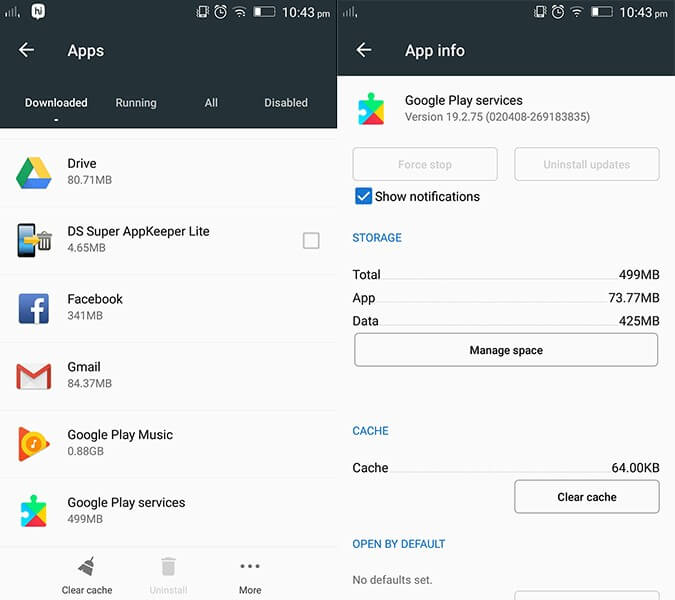
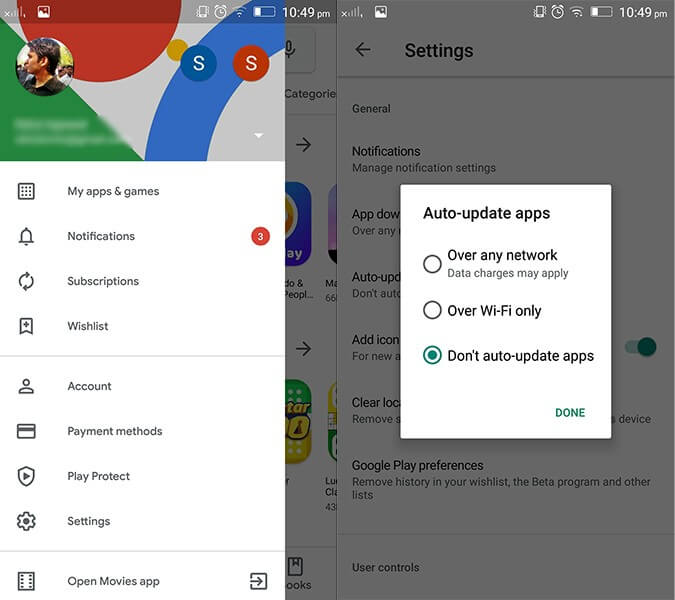
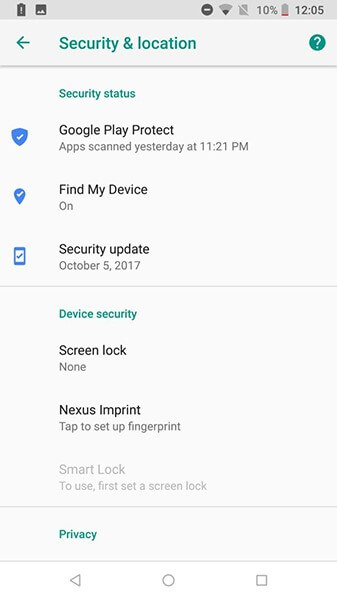
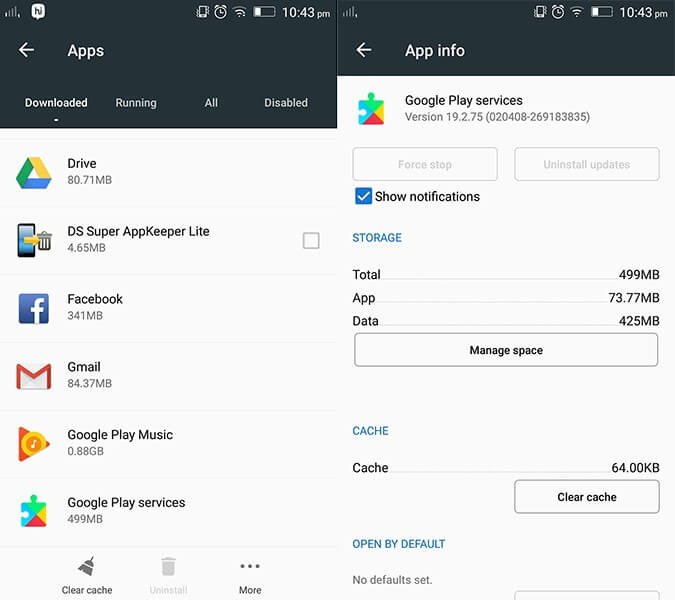
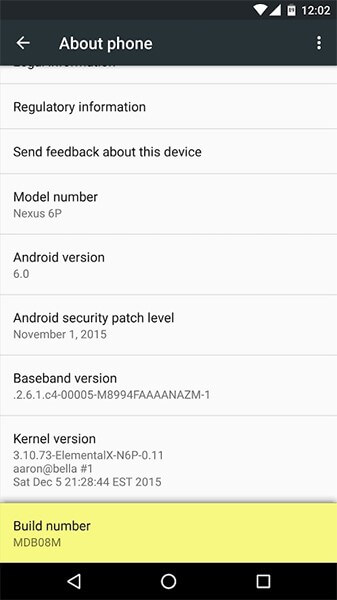
Häkkimise edukaks sooritamiseks tuleb siiski täita mõned olulised Pokemon Go võlts-gps-i Androidi rakendusepõhised eeltingimused. Arutame neid rakenduse õpetuse ajal.
2. osa. 3 lahendust Android Pokemon Go GPS-i võltsimiseks
Võlts-GPS-i kasutamine tasuta
Võlts-GPS-i tasuta rakendus on üks parimaid viise Pokemon Go Androidi GPS-i võltsimiseks. Siin on üksikasjalik protseduur selle seadistamiseks.
- Külastage Google Play poodi ja navigeerige rakendusse "Fake GPS free". Installige rakendus ja käivitage see hiljem.
- Kui olete rakenduse põhiekraanil, palutakse teil „LUBADA NÄIDUSKOHAD”. Jätkake sellega ja kuvatakse ekraan "Arendaja valikud".
- Nüüd klõpsake ekraanil "Arendaja seaded" valikut "Vali näidiskoharakendus". Siin valige rakendus "Fake GPS free".
- Kui teil on põhialused paigas, saate nüüd hakkama. Lihtsalt minge tagasi Fake GPS tasuta rakendusse ja otsige soovitud asukohta. Seejärel puudutage võlts-GPS-i asukoha sisestamiseks nuppu "Esita".
- Lõpuks käivitage rakendus Pokemon Go ja kontrollige, kas teie uus asukoht on mängu üle kantud.
Märkus. Kui teie seadmes pole „Arendaja valikud” lubatud, vaadake ülaltoodud ettevalmistuste jaotist, et mõista selle lubamise toiminguid.
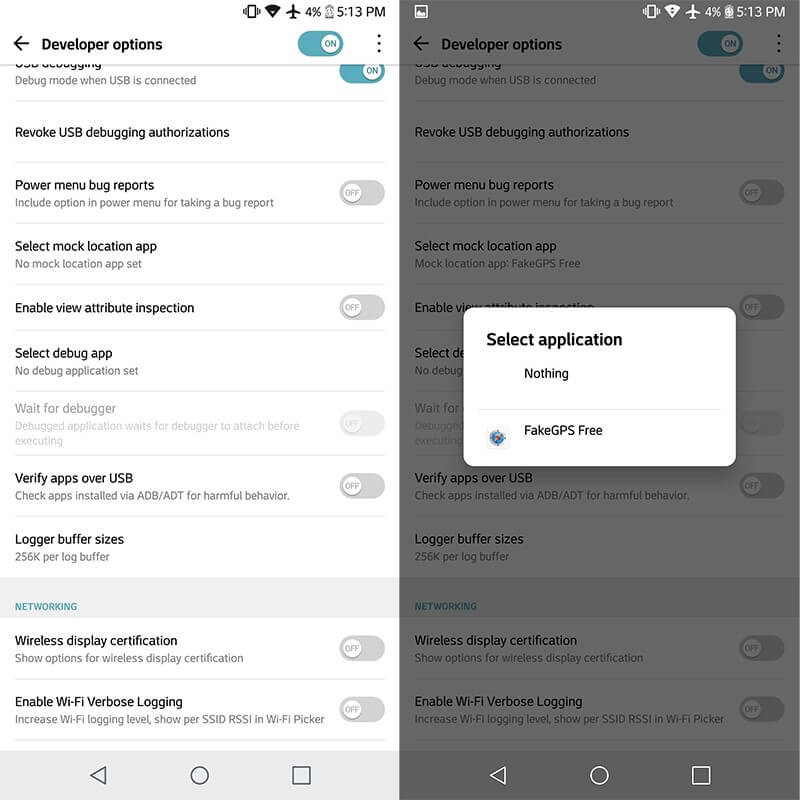
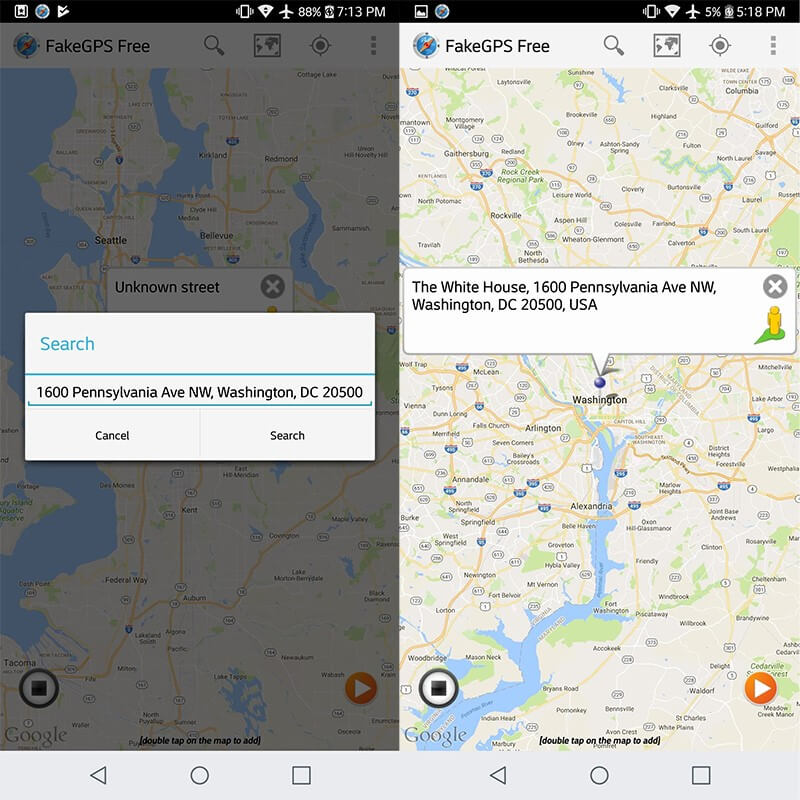
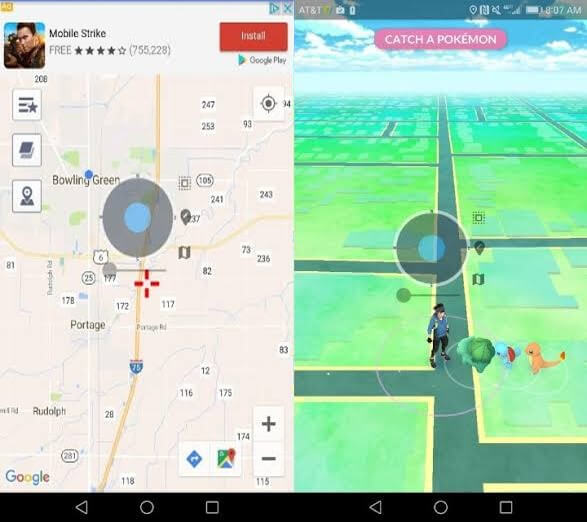
VPNa kasutamine
- Liikuge Google Play poodi ja otsige rakendust „vpna fake gps location”. Pärast seda installige ja käivitage rakendus.
- Avage oma seadme seadete all jaotis "Arendaja valikud" ja "LUBA NÄITAJAD ASUKOHAD". Nüüd klõpsake nuppu „Vali näidisasukoha rakendus”, seejärel valige kuvatavate valikute hulgast „VPNa”.
- Järgmisena käivitage vpna võlts-gps-i asukoha rakendus ja otsige otsinguikooni abil soovitud asukoht. Seejärel vajutage nuppu "Start/Toide".
- Lõpuks käivitage rakendus Pokemon Go ja kontrollige, kas teie uus asukoht on mängu üle kantud.
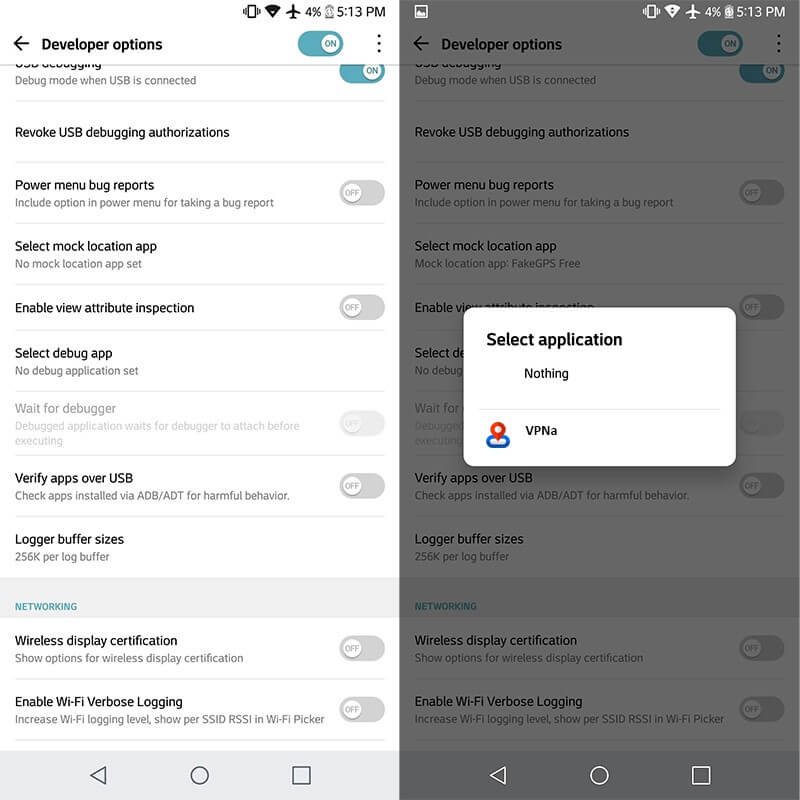
Märkus. Kui teie seadmes pole „Arendaja valikud” lubatud, vaadake ülaltoodud ettevalmistuste jaotist, et mõista selle lubamise toiminguid.
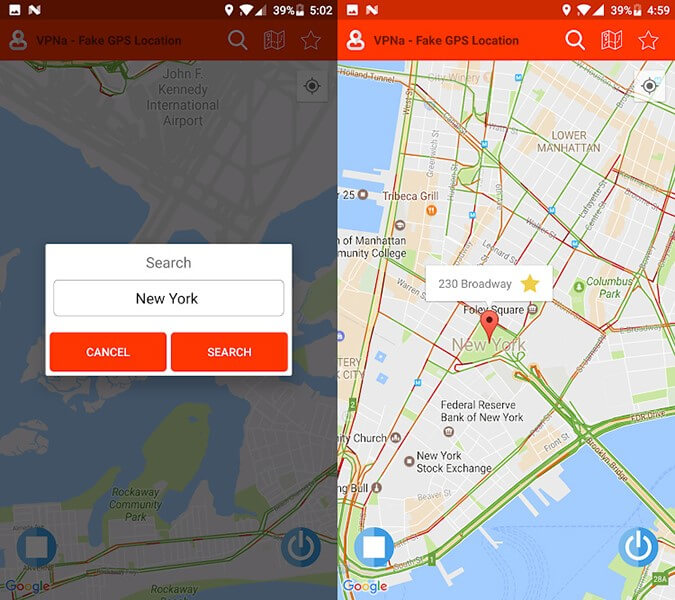
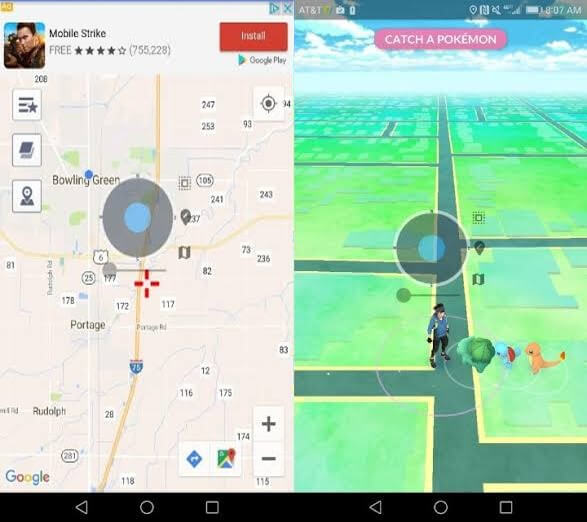
GPS-i juhtkangi kasutamine
Lahendus GPS-i asukoha võltsimiseks Pokemon Go Androidis koos GPS-juhtkangiga on pisut keeruline. Järgige samme hoolikalt. Lähme nüüd pika õpetusega läbi.
Märkus. Üksikasjalike sammude (ja ekraanipiltide) saamiseks vaadake artikli eelmises osas jaotist Ettevalmistused:
- kontrollige Play teenuste versiooni
- keelake Play poe automaatsed värskendused
- keelake Leia minu seade
- keelake "Google Play" ja desinstallige kõik selle värskendused
- lubage arendaja valikud
- Esiteks kontrollige, kas teie Android-seadmesse on installitud Google Play teenuste rakenduse versioon 12.6.85 või vanem. Kui see nii on, võite lihtsalt hüpata alloleva sammu number 7 juurde.
- Aga kui see nii ei ole, siis esimene asi, mida teha, on Play poe automaatsed värskendused keelata.
- Järgmisena liikuge sellel lingil siin ja laadige alla Google Play teenused (vanem versioon): https://www.apkmirror.com/apk/google-inc/google-play-services/google-play-services-12-6-85 -vabasta/
- Seejärel keelake ka teenus „Leia minu seade”. Kui see on juba tehtud, jätkake järgmise sammuga.
- Seejärel jätkake ka "Google Play" keelamisega. Lisaks eemaldage oma seadmest kõik selle värskendused.
- On õige aeg installida Google Play teenuste apk, mille laadisime alla ülaltoodud sammus 3. Pärast seda taaskäivitage seade.
- Nüüd avage uuesti oma seadme seaded ja jätkake jaotisega "Arendaja valikud". Seejärel valige valiku „Vali näidisasukoha rakendus” alt „GPS JoyStick”.
- Järgmisena käivitage rakendus "GPS JoyStick" ja navigeerige jaotisse "Seaded". Seejärel kerige alla lülitini „Luba peatatud pilkamine” ja lülitage see sisse.
- Lõpuks käivitage rakendus Pokemon Go ja liigutage oma treener GPS-i juhtkangi abil kaardil! Nautige!
Märkus. Veenduge, et laadite alla ainult oma Androidi versioonile lähima Google Play teenuste APK-faili. Kuid ärge seda kohe installige.
Märkus. Igaks juhuks on teil see keelatud. Esmalt keelake "Android-seadme haldur". Seda saate teha järgmiselt. Liikuge jaotisse "Seaded" > "Turvalisus" > "Seadme administraatorid" > keelake "Android-seadme haldur".
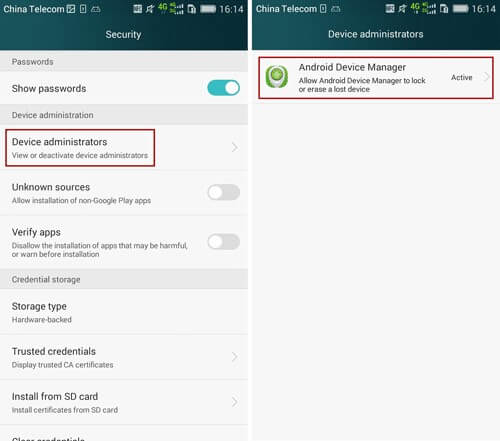
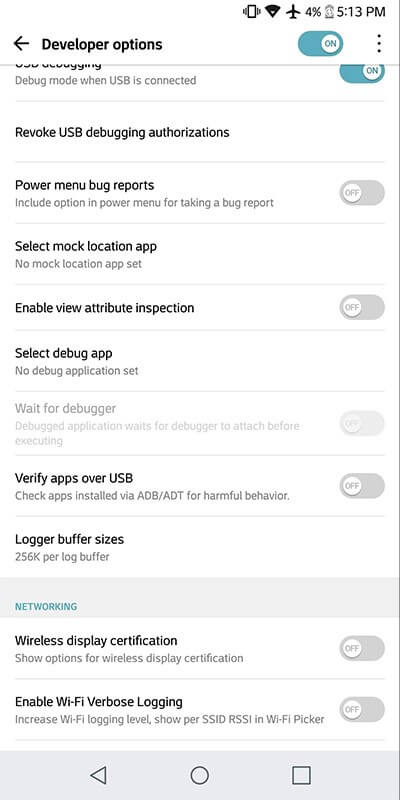
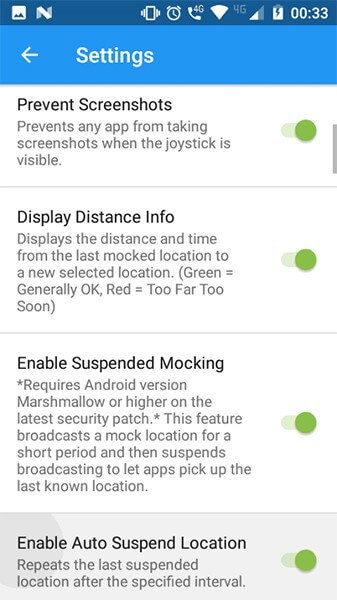
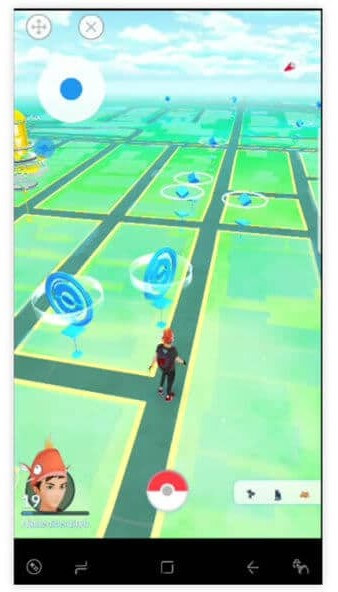
3. osa. Kuidas vältida Pokemon Go softbani
Nagu me eespool ütlesime, peate meeles pidama, et Nianticu süsteemid on sinust targemad! Kui jääte juhuslikult võltsimisega vahele, rakendab Pokemon Go meeskond teie kontole softbani / alalise keelu. Sõltuvalt teie kontole kehtestatud keelu tüübist on teil mängu mängimine keelatud. Siin on mõned ettevaatusabinõud, mida peate arvestama, et vältida Pokemon Go softbani kasutamist.
- Järgige rangelt softbani jahtumisaja diagrammi: peate kindlasti uurima teleportatsiooni jahtumisgraafikut ja tegema häkkimisi, et vältida softbani.
- Üldine rusikareegel on, et enne värskendatud rakenduse käivitamist kustutage andmed. Lisaks veenduge enne mooduli käivitamist alati, et valik „Luba näidisasukohad” on lubatud, või valige GPS-i spooferi rakendus jaotises „Vali näidisasukoha rakendus”.
- Kui teil tekib võitlemisel/jäädvustamisel probleeme, siis seadistage asukoharežiim olekusse "Ainult seade".
- Kui soovite Pokemone jäädvustada, seadistage kiirus aeglasemaks/aeglasemaks. Vaja on piisavalt aega, et Pokemon saaks konkreetses kohas kudeda. Kiirem sprinti/jooksmine on seega nüüd üldse soovitatav.
- Samuti võite jäädavalt keelu saada, kui alustate kaugematest kohtadest.
- Ärge muutke asukohti liiga sageli. Näiteks iga 2-3 sekundi järel.
- Sulgege rakendus kohe, kui teade "GPS-signaali ei leitud" hakkab ekraanil vilkuma. Seejärel käivitage see uuesti.
- Kui kasutate juhtkangi ja ekraanil kuvatakse teade "GPS-signaali ei leitud", kasutage hoiatuse kadumiseks kindlasti nooleklahvide raami.
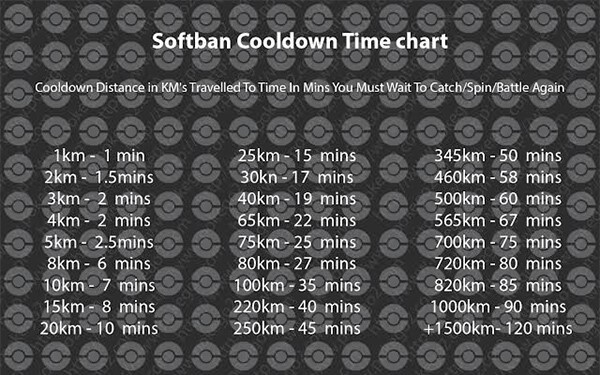
Virtuaalne asukoht
- Võlts GPS sotsiaalmeedias
- Võlts Whatsapi asukoht
- Võlts mSpy GPS
- Muutke Instagrami ettevõtte asukohta
- Määrake LinkedInis eelistatud töökoht
- Võlts Grindri GPS
- Fake Tinder GPS
- Võlts Snapchat GPS
- Muutke Instagrami piirkonda/riiki
- Võltsasukoht Facebookis
- Muuda asukohta hingel
- Muutke/lisage Snapchatis asukohafiltreid
- Võlts GPS mängudes
- Flg Pokemon minema
- Pokemon go juhtkangi androidis ilma juureta
- haudemunad pokemonis lähevad kõndimata
- Võlts GPS pokemon go'l
- Pettuspokemonid käivad Androidis
- Harry Potteri rakendused
- Võlts GPS Androidis
- Võlts GPS Androidis
- Võlts GPS Androidis ilma juurdumiseta
- Google'i asukoha muutmine
- Androidi GPS-i pettus ilma Jailbreakita
- Muutke iOS-i seadmete asukohta




James Davis
personalitoimetaja